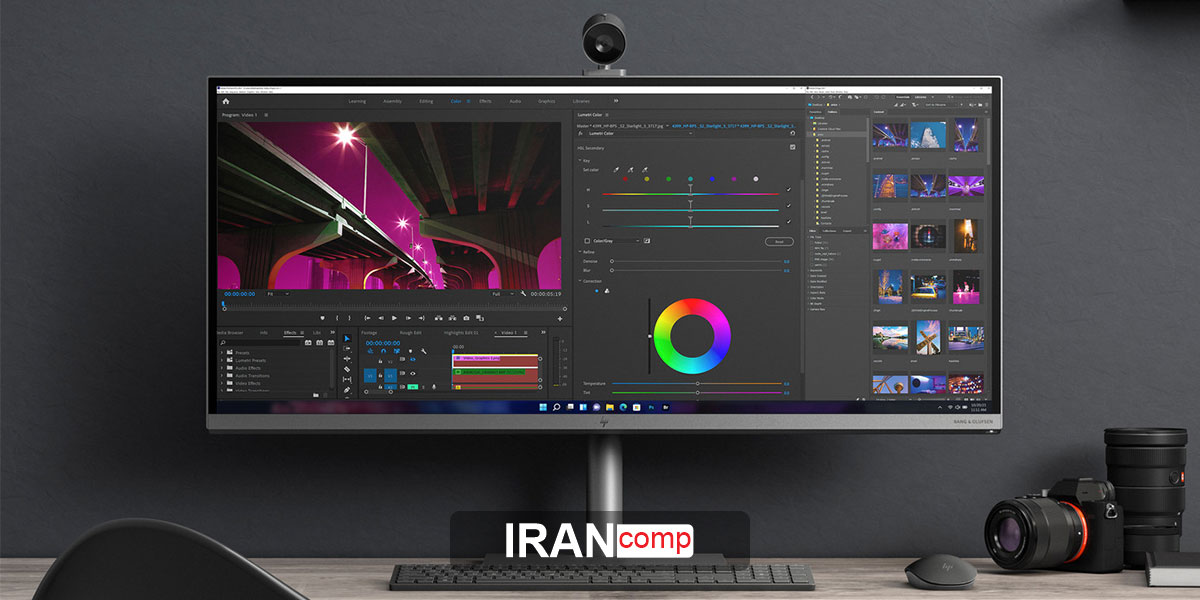
مشخصات سخت افزاری کامپیوتر یا لپتاپ را از کجا ببینیم؟
مشاهده مشخصات سیستم در ویندوز 10
در سیستم عامل ویندوز 10، بررسی مشخصات سیستم یک کار بسیار ساده است و میتوانید به راحتی از طریق Device Manager مشخصات سیستم خود را بررسی کنید. برای این کار، روی لوگوی ویندوز در گوشه صفحه (منوی استارت) راست کلیک و Device Manager را انتخاب کنید. همچنین میتوانید نام آن را در استارت جست و جو کنید. به محض باز کردن Device Manager، لیست کامل سخت افزارها و دستگاههای متصل به سیستم قابل مشاهده است.
چک مشخصات سیستم از Device Manager
بخش دیگری که میتوانید مشخصات سیستم را از آن چک کنید، بخش System در تنظیمات است. وقتی وارد بخش System شدید، از منوی سمت چپ صفحه روی About بزنید و مشخصات دقیق سیستم خود را ببینید.
چک مشخصات سیستم از Settings
اگر مشکلی با نصب نرم افزارهای ترد پارتی روی سیستم خود ندارید، نرم افزار Piriform Speccy یکی از بهترین نرم افزارهای بررسی مشخصات دقیق سیستم است. این نرم افزار، مشخصات دقیق سیستم عامل به همراه مدل دقیق و کامل پردازنده، کارت گرافیک، رم، مادربرد، فضای ذخیره سازی و کارتهای جانبی متصل به سیستم را به شما اعلام میکند و یک نرم افزار کامل است. برای دانلود نرم افزار Piriform Speccy از سایت Soft98 «اینجا» را کلیک کنید.
چگونه مشخصات «مک» را ببینیم؟
سیستم عامل macOS یک سیستم عامل بسیار ساده است و رابط کاربری بسیار روانی دارد. رابط کاربری سیستم عامل ویندوز نسبتاً قدیمی است و چند دهه از طراحی آن گذشته، اما سیستم عامل macOS اینطور نیست. معمولاً انجام دادنِ کارهای روتین در سیستم عامل macOS به مراتب راحتتر از ویندوز است. بررسی مشخصات سیستم هم از این قاعده مستثنی نیست.
برای اینکه مشخصات دقیق کامپیوتر مکینتاش خود را ببینید کافیست روی لوگوی اپل در بالای صفحه کلیک کنید و About this Mac را بزنید تا مشخصات سیستم خود را ببینید.
